VMware是一款非常好用的虚拟机软件,使用它可以虚拟很多种操作系统,如:Windows的各种版本,Linux和各种版本,以及Unix的各种版本的操作系统。而通常我们安装完成虚拟机以后,都会安装一个VMware Tools,为什么要安装它呢?因为有了它以后,我们在虚拟机与主机之间切换,共享剪粘板,复制文件就特别方便。
首先启动Ubuntu虚拟机
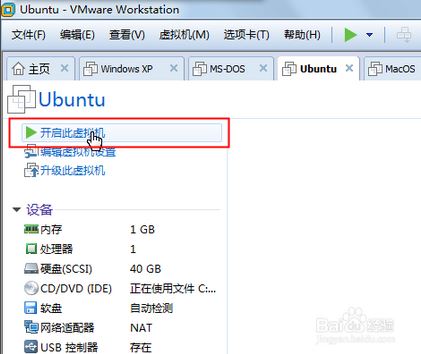
等待Ubuntu虚拟机启动之后,登录系统,然后点击VMware的”虚拟机“菜单,选择”安装Vmware Tools“
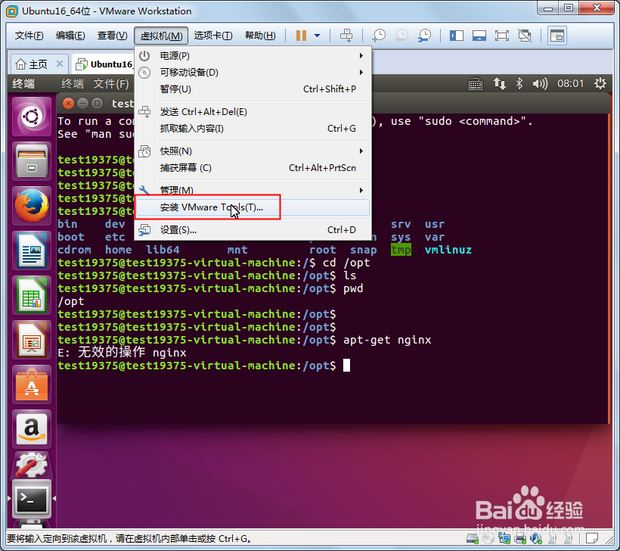
稍等一会儿,Ubuntu系统中就会打开一个窗口,如图中所示
如果已经安装过了Vmware Tools仅仅是想升级一下的话,可以在vmware-tools-upgrader-32文件上单击鼠标右键选择运行
如果是全新安装就在空白处单击鼠标右键,选择在终端中打开
我们执行命令在/opt目录下创建一个文件夹vmtools用于保存安装文件
cd /opt
sudo mkdir vmtools
再重新打开一个终端或切换回原来的目录
cd /media/test19375/VMware Tools
复制文件到刚刚创建的目录下
sudo cp * /opt/vmtools
解压安装文件
sudo tar -zxvf VMwareTools-9.9.3-2759765.tar.gz
切换到安装文件目录下,执行安装
cd vmware-tools-distrib/
sudo ./vmware-install.pl
安装过程中会有很多提示询问,都按回车键就可以了。
我这里由于已经安装过了,所以提示的是卸载。

